
高手做的Excel圖表,為什么這么漂亮?
Excel高端報表很難?教你一個技巧,20秒搞定!
什么是KOS,有什么用?
點擊下方鏈接,自行領取:
Excel課程(數據處理+可視化+思維訓練)
干貨預警,全文 6000 字。作為一名 5 年的數據分析師,答主把這幾年的 Excel 經驗整理了出來,分享給各位,希望能幫助到你們!
這是一個過來人的經驗:「剛入職場,覺得 Excel 就是一張表,很簡單;后來,發現 Excel 是一本書,需要學;現在驚覺,Excel 是一套系統,功能強大;希望未來,Excel 不是全世界」
所以,恭喜你,不管你身處哪個階段,能意識到 Excel 的重要性,那就為時未晚!
那,如何系統學 Excel ?
今天給 Excel 新手們講解一下 Excel 學習的順序,讓大家學習 Excel 少走彎路,事半功倍。
建議把 Excel 上菜單欄按鈕全都熟悉一遍。這能讓你快速熟悉 excel,了解 excel 具備哪些功能。其實大部分人對 excel 的功能并不熟悉,想要執行某些操作時總是在菜單欄中翻來覆去,非常浪費時間。因此這一步非常必要。完成之后下一步就是了解 excel 中的一些基礎知識以及基本操作方法。
你還需要掌握以下幾個快捷鍵
對于 EXCEL 的新手,如果你想系統學習 Excel,或者想要讓自己的學習更加扎實,首先需要買一本 excel 的入門教程,不過看書是一個很累的事情,如果不想看書可以看一個系列課程,系統的學習 excel,這樣可以學的快一些。
答主個人推薦搓米問答的一個課程,教程制作人是前 IBM 數據分析大佬,搓米問答頂級大 V 猴子,課程是結合國內互聯網一線大廠的案例,從基礎講起,用案例講知識點,帶練數據分析工具的同時,也構建數據分析思維,能讓大家先有系統扎實的基礎,對小白來說是很友好的選擇。帶你輕輕松松學習 Excel。
不要以為掌握了所有的菜單功能和快捷鍵就是 EXCEL 高手了。現在要開始學習一些基礎函數了,比如 sum , sumif , mid , left , right, 這些函數學會后就能整理數據源了,然后再學習數據透視表,能做出一張簡單的表格,再畫個曲線圖什么的,這就已經到達初級水平了。
下面是大家見得最多的 10 個函數。
SUM 函數
此函數用于對單元格中的值求和。
IF 函數
此函數用于在條件為真時返回一個值,條件為假時返回另一個值。 下面是 IF 函數的用法視頻。
函數
需要查詢一行或一列并查找另一行或列中的相同位置的值時,請使用此函數。
函數
如果需要按行查找表或區域中的內容,請使用此函數。 例如,按員工號查找某位員工的姓氏,或通過查找員工的姓氏查找該員工的電話號碼(就像使用電話簿)。

MATCH 函數
使用此函數搜索單元格區域中的項,然后返回該項在該區域中的相對位置。 例如,如果區域 A1:A3 包含值 5、7 和 38,則公式 =MATCH (7,A1:A3,0) 返回數字 2,因為 7 是該區域中的第二個項目。
函數
此函數用于根據索引號從最多 254 個數值中選擇一個。 例如,如果 到 表示一周的 7 天,那么將 1 到 7 之間的數字用作 時, 將返回其中的某一天。
DATE 函數
此函數用于返回代表特定日期的連續序列號。 此函數在公式,而非單元格引用提供年、月和日的情況中非常有用。 例如,可能有一個工作表所包含的日期使用了 Excel 無法識別的格式(如 )。
函數用于計算兩個日期之間的天數、月數或年數。
DAYS 函數
此函數用于返回兩個日期之間的天數。
FIND、FINDB 函數
函數 FIND 和 FINDB 用于在第二個文本串中定位第一個文本串。 這兩個函數返回第一個文本串的起始位置的值,該值從第二個文本串的第一個字符算起。
INDEX 函數
此函數用于返回表格或區域中的值或值的引用。
當你已經熟練掌握了 excel 菜單功能,熟練使用數據透視表,至少掌握幾十個常用函數并且能熟練的運用,各種函數組合使用。
介紹 12 個常用的 Excel 函數組合,務必收藏!
1、MIN+IF 組合
功能:計算指定條件下的最小值
例:要計算人力部的最低分數。
G3 單元格公式:
=MIN(IF(A2:A9=F3,D2:D9))
說明:先用 IF 函數判斷 A 列的部門是否等于 F3 指定的部門,如果條件成立,則返回 D 列對應的分數,否則返回邏輯值 FALSE; 接下來再使用 MIN 函數計算出其中的最小值。MIN 函數有一個特性,就是可以自動忽略邏輯值,所以只會對數值部分計算,最終得到指定部門的最低分數。
注:執行多項計算,在輸入公式時要按 Shift+ctrl+Enter 鍵
2、IF+AND 組合
功能:并列多條件判斷

例:在 C 列設置公式,如果 A 列值小于 500 且 B 列值為未到期,則返回「補款」,否則顯示為空。
C4 單元格公式:
=IF(AND(A4
注:兩個條件同時成立用 AND,任一個成立用 OR 函數。
3、INDEX+MATCH 組合
功能:根據條件查詢
例:根據月份和費用項目,查找金額。
C10 單元格公式:
=INDEX(B2:G6,MATCH(B10,$A$2:$A$6,0),MATCH(A10,$B$1:$G$1,0))
說明:先用 MATCH 函數查找 3 月在第一行中的位置
=MATCH(B10,$A$2:$A$6,0)
再用 MATCH 函數查找費用項目在 A 列的位置
=MATCH(A10,$B$1:$G$1,0)
最后用 INDEX 根據行數和列數提取數值
=INDEX(區域,行數,列數)
4、+MATCH 組合
功能:用于不確定列數的數據查詢
例:根據 B13 單元格的姓名,在數據表中查詢對應的項目。
C13 單元格公式:
=(B13,A1:E9,MATCH(C12,1:1,),0)
5、+ 組合
功能:當 查找不到時屏蔽查錯誤值
例:根據產品名稱在上表中查找單價,如果產品不存在則顯示為空白。
B9 單元格公式:

=((A8,$A$1:$D$5,3,0),””)
6、TEXT+MID 組合
功能:用于日期字符串的提取和轉換
例:根據 B 列身份證號碼提取出生年月。
C3 單元格公式為:
=TEXT(MID(B2,7,8),”0-00-00″)
說明:MID 函數用于從字符串的指定位置開始,提取特定數目的字符串。
MID(B2,7,8)就是從 B2 單元格的第 7 位開始,提取 8 位數字,結果為:。
再使用 TEXT 函數,將這個字符串變成”0-00-00″的樣式,結果為”1988-11-09″。
7、MID+FIND 組合
功能:根據條件截取字符串
例:在個人信里截取出年齡
B2 單元格公式:
=MID(A2,FIND(” “,A2)+1,9)
注:find 查找分隔符的位置,MID 負責截取字符
8、LEN+ 組合
功能:計算一個單元格內有幾個項目
例:計算每個部門的人數。
C2 單元格公式:
=(LEN(B2)-LEN((B2,”、”,))+1)*(B2””)
注:加上一個判斷 B2 單元格是否為空格的判定,否則如果為空格就會返回錯誤的結果 1
說明:先用 LEN 函數計算出 B 列單元格的字符長度,然后再用 函數將頓號全部替換掉之后,計算替換后的字符長度。
用字符長度減去替換后的字符長度,就是單元格內頓號的個數。
9、LEFT+LENB+LEN 組合

功能:分離漢字、數字和字母
例:
B5 單元格公式:
=LEFT(A2,LENB(A2)-LEN(A2))
注:帶 B 的函數是按字節計數,而一個漢字占 2 個字節,數字和字母則占 1 個。所以用 LENB(A2)-LEN(A2) 可以倒推出漢字的個數,然后用 left 或 mid 函數截取。
10、+ 組合
功能:計算不重復值個數
例:統計 B 列的客戶數量
D2 單元格公式:
=(1/(B2:B19,B2:B19))
注: 函數統計出每個客戶的出現次數, 對 1/出現次數進行求和。每個客戶無論出現多少次,求和的結果都是 1,求和后正好是不重復個數。
11、SUM++COUNT 組合
功能:最后 N 天求和
例:在 D2 單元格返回 B 列最近 7 天的銷量
D2 單元格公式:
=SUM((B1,(B:B)-7,0,7,1))
注: 負責統計 B 列非空值個數, 負責生成動態最后 N 天區域,SUM 負責求和
12、INDEX+SMALL+ROW 組合
功能:一對多查找
例:在 F 列查找「張麗」的個人消費記錄
F2 單元格公式:
{=INDEX(C:C,SMALL(IF(B$2:B$10=F$1,ROW($2:$10)),ROW(A1)))}
說明:
要說的是,Excel 只是工具,要把這個工具用好,數據分析的指導是必須的,再次推薦搓米問答的【數據分析入門訓練營】,老師會直播互動講解互聯網數據分析工作流+常見分析模型運作原理。
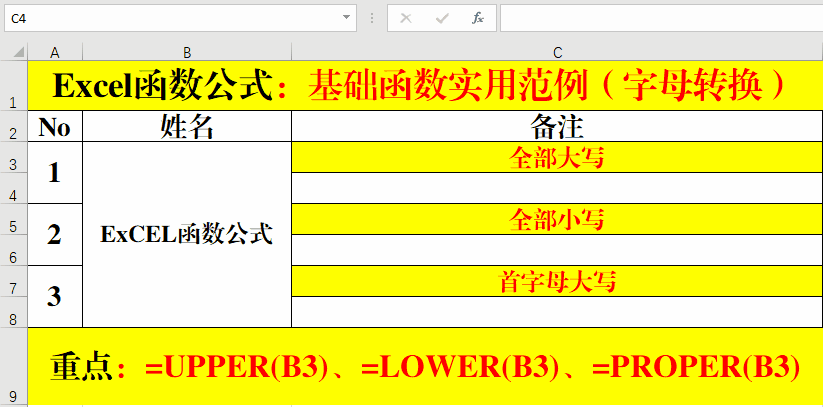
課程是結合國內互聯網一線大廠的案例,從基礎講起,用案例講知識點,帶練數據分析工具的同時,也構建數據分析思維,能讓大家先有系統扎實的基礎,對小白來說是很友好的選擇。帶你輕輕松松學習 Excel !
下圖是課程的內容架構,也是我們這些數據分析師的學習架構,對于想要提高 Excel 能力,順便提高數據分析能力的人來說,這個課程非常有用。
要成為一個高級用戶,首先在掌握以上所有的前提下excel單元格內文字打印不全,還要熟練掌握運用數組公式,并且當遇到 excel 本身自帶的功能都沒辦法解決的問題可以通過編寫 VBA 代碼開發拓展 excel 功能從而解決問題,一旦進入這兩個領域,你會發現突然進入了另一個天空,以前許多無法解決的問題,現在都可以迎刃而解,那是相當痛快的事情。
掌握了 VBA,可以發揮以下作用:
1.規范用戶的操作,控制用戶的操作行為;
2.操作界面人性化,方便用戶的操作;
3.多個步驟的手工操作通過執行 VBA 代碼可以迅速的實現;
4.實現一些 VB 無法實現的功能。
5.用 VBA 制做 EXCEL 登錄系統。
6.利用 VBA 可以 Excel 內輕松開發出功能強大的自動化程序。
方法一:從功能區打開。點擊功能區—開發工具— Basic 命令打開。如果你為開啟開發工具選項卡,請閱讀這篇推送,學習如何開啟。
方法二:快捷鍵打開。按「Alt + F11」打開。
方法三:從工作表查看代碼命令打開。鼠標移動到任意一工作表名稱處,點擊右鍵,在菜單中選擇「查看代碼」打開。
工具欄:編輯器命令欄,與 Excel 功能區域excel單元格內文字打印不全,編輯器所有命令在工具欄里可以找到。
VBA 工程:通常,一個工作簿就是一個 VBA 工程,其中包括 Excel 對象、工作表對象、模塊。
屬性窗口:查看和設置選中對象的屬性的窗口。
代碼編輯窗口:實際編寫代碼的位置。編寫、修改、保存代碼,都在這里進行。
立即窗口:代碼運行過程中,打印出的內容,在立即窗口中顯示。通用用于調試代碼 比如我們想要 工作表 A1 單元格寫入 “Hello World” 的內容。
將下面的代碼復制到上一步打開的編輯窗口。
Sub ()
.Range(“A1”) = “”
End Sub
那什么人能稱為專家呢?其實沒有什么評判的標準了,如果把 excel 的功能一一列出,能全部掌握的人寥寥無幾,其實也沒必要全部掌握,由于 excel 博大精深,涵蓋各行各業,比如你不是財務人員,你可能一輩子也不會用到 fv,pv,irr 這樣的函數。在我的心中能稱為專家的人,第一在軟件操作上達到高級用戶水平、第二并自身所在的行業有著深刻的了解,能把 excel 功能發揮到極致來服務自己所在的行業。
在專業的 excel 網站上,那些受人尊敬的,被稱為 excel 專家的,無一不是各行各業的佼佼者,所以如果想成為 excel 專家不僅僅是學習 excel 那么簡單了,要走的路很長。可能有些小伙伴看到這感覺道路漫長遙遙無期,信心大減,其實我并不是這么想,這反而能給你一個奔頭,是一種價值的體現。
既然說到這里,依然建議大家報名搓米問答站內的幾乎免費的數據分析入門課程,涉及職場匯報的圖表展示;數據分析思維講解以及相關的數據分析進階方法,是入門數據分析性價比較高的一個選擇。